18.規則正しい生活を送るために [Ubuntu]
昔、良く言われませんでしたか? 「ゲームは一日一時間まで」
ついつい興が乗ると夜更しするのが常で、翌日の朝に寝ぼけ眼で後悔し、
午後はコーヒーが手放せないことに。
結局時間は有限で、特に自分の好きに使える時間はそのなかでも限られていて。
でも自分のやりたいことはそれこそ沢山あって。
その中でどれをやり、どれをやらないかは最終的に自分が決めることですが
その決めたことを維持管理するのに、ちょっとした工夫で助かることも多々有ります。
例えば、先回インストールしたOrageですが、
あれは「非日常的なイベント」を管理するのに向いています。
……が、自分の予定すべてを管理するのには、Orage一つで管理しようとすると
大変なことになります。
例えば、22時にメシ。22時45分に掃除。23時にフロ。24時に寝るなんて
予定を入れてみるとよくわかります。
試しに22時にメシ、といれてみたら下のようになりました。
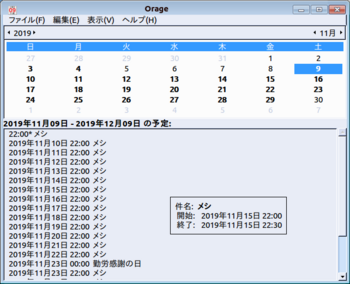
このようにメシとかの「日常的な出来事」はそれこそ数多く有り、
それらをすべてカレンダーに入力しようとすると
数少ない「非日常的なイベント」が、日常に埋没して目立たなくなります。←おお、なんかかっこいいこと言ったw
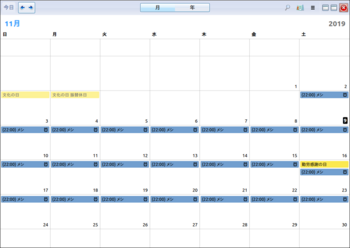
そうなると結果としてカレンダーとしての意味を成さなくなります。
11/13(水)までに秋刀魚18匹がどうだこうだ、とかの予定が目立たなくなるとか
もちろん「日常的な出来事」用のICSファイルを別につくり、切り替えればすみますが、
正直面倒ですね。
タイムスケジュールとして「日常的な出来事」を管理する必要があるのならばともかく、
メシの時間一つにそこまで大げさなものは求めていない人が大半でしょう。
というわけで、私としては「日常的な出来事」と「非日常的なイベント」は
分けて管理すべきと考えており、
今回は規則正しい生活を送るために
「日常的な出来事」を簡単に告知してもらうことがお題となっています。
で、やりたいことですが、まず漠然とやりたいことをイメージしてみます。
現在の時刻とやる内容を簡単にポップアップメッセージで知らせてくれる。
メッセージはほっておくと自然と消える。
こんなところでしょうか。
ポップアップメッセージはnotify-sendを使えば良いみたいです。
自動で何かをやってくれるのは、cron という機能で実現できそうです。
cronでnotify-sendを表示したい時刻分実行するか、
cronでシェルスクリプトを実行し、
シェルスクリプト内部で時刻で分岐してnotify-sendを実行するかですね。
一応断っておきますが、下記はUbuntu16.04環境下での話ですので、
環境によって適宜コマンドは置き換えてください。
1.ポップアップ用のnotify-sendの命令を確認する(もしくはシェルスクリプトを作る)
まずは、ググル先生に「ubuntu デスクトップ通知」 で質問してみます。
Ubuntuだと先述のnotify-sendというコマンドでいけそうです。
ついでに端末からman notify-send を実行して、仕様を確認しておきます。
notify-send 表示アイコン タイトル メッセージ の記述でしたが、
表示アイコン を最後に持ってきてもいけるようです。試しに端末で実行してみます。
notify-send '疲れたよ。' '今夜も残業か……' --icon=face-tired
(内容についてはノーコメントでw)
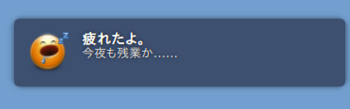
(つーか、ググル先生って何気にバージョンアップしてません?
規則正しい生活とか英語でどう言うんやろ、とか調べてみたら
翻訳とか音声付きでやってくれるし。
man notify-send の結果とか、大意分かるレベルで翻訳してくれるし。
今時の中高生はホンマ恵まれとるわ。英語の宿題とか予習とか一発やん。
写真とかの文字を取り込んで翻訳するとか、もうね
来年のオリンピックにはスマホから撮影した文字を翻訳したりとか、
翻訳音声が流れるシーンが多くなるんですかね)
閑話休題
文字数が多いと表示が欠けるので、予め端末から実行して文字数が
欠けないか確認します。
まあ、表示時刻、内容、アイコンについては各自の好きなように設定してくださいな。
シェルスクリプトはregular_life.shという名前で保存しておきます。
あと、忘れずにシェルスクリプトに実行権限をつけてくださいな。(15回参照)
2.自動実行の設定をする
決まった時刻になったら自動でnotify-send、もしくはシェルスクリプトが
実行されるようにcronの設定をします。
まずは端末から、現在のcronの設定を確認します。
crontab -l
ここで、何も設定されてなかったら構わないのですが、
何か既にcronに設定されていた場合は
リダイレクトを使ってcronのバックアップをとっておきましょう。
crontab -l > ~/cron.back
cp ~/cron.back ~/cron.new
で、geditで、cron.newを編集します。
記載する手順は、実行時刻を、分 時 日 月 週 の順に記載して、
最後に実行したいコマンドを記載します。
半角スペースで区切られるので、
候補となる時間が複数の場合はカンマ等で一度に指定できます。
あと、cronは実行結果をどこに表示するかを明示的に指定しないと、
notify-sendのポップアップを表示してくれません。(実はここでハマりましたw)
端末から使用しているディスプレイを確認します。
env | grep DISPLAY
私の環境だとDISPLAY=:0 と表示されましたので、cron.newの冒頭に記載します。
でも、DISPLAY=:0 を指定すると、WARNINGが出るんだよなあ(ボソッ)
DISPLAY=:0
0,30,45 * * * * ~/regular_life.sh
0 22 * * * notify-send 'メシ! 只今22時です。' 'そろそろ夕食の時間です。' --icon=/usr/share/pixmaps/faces/puppy.jpg
上記は例のため、シェルとnotify-sendを直で実行するのと両方を記載していますが、
実際にはどっちか一つにまとめてくださいな。
設定が終わったら、cron.newを保存して、cron.newの設定内容をcronに設定します。
crontab ~/cron.new
設定が反映されているか、crontab -l で確認してみます。
あと、cronが起動しているかどうかもsudo service cron status で確認します。
active (running) と表示されていればOKです。
されていなければ、sudo service cron start で起動させます。
ひょっとしたらstatus 表示時にエラーが表示されるかもしれませんが、
WARNINGはひとまず無視の方向で。(解決方法が分からんかった)
書き込めないエラーが表示されたら、chmodで書き込み権限を与えます。
今回は手抜きのため、777でやりましたが、
本来は権限が必要なユーザーに限定してchmod を実行するのが正しいかと。
sudo chmod 777 ~/.cache/dconf/
sudo chmod 777 ~/.cache/dconf/user
さて、ポップアップメッセージはうまく表示されたでしょうか。
ポップアップメッセージになるべく従って、規則正しい生活を送りましょう。
さて、問題は22時に家にいるかどうかなんだよな(今日も残業、明日……)w
┐(´д`)┌ ヤレヤレ...
ついつい興が乗ると夜更しするのが常で、翌日の朝に寝ぼけ眼で後悔し、
午後はコーヒーが手放せないことに。
結局時間は有限で、特に自分の好きに使える時間はそのなかでも限られていて。
でも自分のやりたいことはそれこそ沢山あって。
その中でどれをやり、どれをやらないかは最終的に自分が決めることですが
その決めたことを維持管理するのに、ちょっとした工夫で助かることも多々有ります。
例えば、先回インストールしたOrageですが、
あれは「非日常的なイベント」を管理するのに向いています。
……が、自分の予定すべてを管理するのには、Orage一つで管理しようとすると
大変なことになります。
例えば、22時にメシ。22時45分に掃除。23時にフロ。24時に寝るなんて
予定を入れてみるとよくわかります。
試しに22時にメシ、といれてみたら下のようになりました。
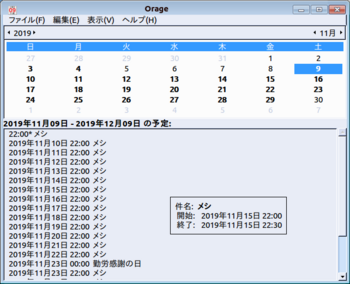
このようにメシとかの「日常的な出来事」はそれこそ数多く有り、
それらをすべてカレンダーに入力しようとすると
数少ない「非日常的なイベント」が、日常に埋没して目立たなくなります。←おお、なんかかっこいいこと言ったw
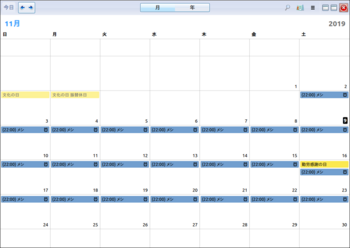
そうなると結果としてカレンダーとしての意味を成さなくなります。
もちろん「日常的な出来事」用のICSファイルを別につくり、切り替えればすみますが、
正直面倒ですね。
タイムスケジュールとして「日常的な出来事」を管理する必要があるのならばともかく、
メシの時間一つにそこまで大げさなものは求めていない人が大半でしょう。
というわけで、私としては「日常的な出来事」と「非日常的なイベント」は
分けて管理すべきと考えており、
今回は規則正しい生活を送るために
「日常的な出来事」を簡単に告知してもらうことがお題となっています。
で、やりたいことですが、まず漠然とやりたいことをイメージしてみます。
現在の時刻とやる内容を簡単にポップアップメッセージで知らせてくれる。
メッセージはほっておくと自然と消える。
こんなところでしょうか。
ポップアップメッセージはnotify-sendを使えば良いみたいです。
自動で何かをやってくれるのは、cron という機能で実現できそうです。
cronでnotify-sendを表示したい時刻分実行するか、
cronでシェルスクリプトを実行し、
シェルスクリプト内部で時刻で分岐してnotify-sendを実行するかですね。
一応断っておきますが、下記はUbuntu16.04環境下での話ですので、
環境によって適宜コマンドは置き換えてください。
1.ポップアップ用のnotify-sendの命令を確認する(もしくはシェルスクリプトを作る)
まずは、ググル先生に「ubuntu デスクトップ通知」 で質問してみます。
Ubuntuだと先述のnotify-sendというコマンドでいけそうです。
ついでに端末からman notify-send を実行して、仕様を確認しておきます。
notify-send 表示アイコン タイトル メッセージ の記述でしたが、
表示アイコン を最後に持ってきてもいけるようです。試しに端末で実行してみます。
notify-send '疲れたよ。' '今夜も残業か……' --icon=face-tired
(内容についてはノーコメントでw)
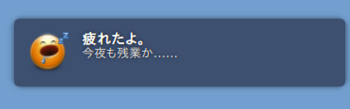
(つーか、ググル先生って何気にバージョンアップしてません?
規則正しい生活とか英語でどう言うんやろ、とか調べてみたら
翻訳とか音声付きでやってくれるし。
man notify-send の結果とか、大意分かるレベルで翻訳してくれるし。
今時の中高生はホンマ恵まれとるわ。英語の宿題とか予習とか一発やん。
写真とかの文字を取り込んで翻訳するとか、もうね
来年のオリンピックにはスマホから撮影した文字を翻訳したりとか、
翻訳音声が流れるシーンが多くなるんですかね)
閑話休題
文字数が多いと表示が欠けるので、予め端末から実行して文字数が
欠けないか確認します。
まあ、表示時刻、内容、アイコンについては各自の好きなように設定してくださいな。
シェルスクリプトはregular_life.shという名前で保存しておきます。
あと、忘れずにシェルスクリプトに実行権限をつけてくださいな。(15回参照)
2.自動実行の設定をする
決まった時刻になったら自動でnotify-send、もしくはシェルスクリプトが
実行されるようにcronの設定をします。
まずは端末から、現在のcronの設定を確認します。
crontab -l
ここで、何も設定されてなかったら構わないのですが、
何か既にcronに設定されていた場合は
リダイレクトを使ってcronのバックアップをとっておきましょう。
crontab -l > ~/cron.back
cp ~/cron.back ~/cron.new
で、geditで、cron.newを編集します。
記載する手順は、実行時刻を、分 時 日 月 週 の順に記載して、
最後に実行したいコマンドを記載します。
半角スペースで区切られるので、
候補となる時間が複数の場合はカンマ等で一度に指定できます。
あと、cronは実行結果をどこに表示するかを明示的に指定しないと、
notify-sendのポップアップを表示してくれません。(実はここでハマりましたw)
端末から使用しているディスプレイを確認します。
env | grep DISPLAY
私の環境だとDISPLAY=:0 と表示されましたので、cron.newの冒頭に記載します。
でも、DISPLAY=:0 を指定すると、WARNINGが出るんだよなあ(ボソッ)
DISPLAY=:0
0,30,45 * * * * ~/regular_life.sh
0 22 * * * notify-send 'メシ! 只今22時です。' 'そろそろ夕食の時間です。' --icon=/usr/share/pixmaps/faces/puppy.jpg
上記は例のため、シェルとnotify-sendを直で実行するのと両方を記載していますが、
実際にはどっちか一つにまとめてくださいな。
設定が終わったら、cron.newを保存して、cron.newの設定内容をcronに設定します。
crontab ~/cron.new
設定が反映されているか、crontab -l で確認してみます。
あと、cronが起動しているかどうかもsudo service cron status で確認します。
active (running) と表示されていればOKです。
されていなければ、sudo service cron start で起動させます。
ひょっとしたらstatus 表示時にエラーが表示されるかもしれませんが、
WARNINGはひとまず無視の方向で。(解決方法が分からんかった)
書き込めないエラーが表示されたら、chmodで書き込み権限を与えます。
今回は手抜きのため、777でやりましたが、
本来は権限が必要なユーザーに限定してchmod を実行するのが正しいかと。
sudo chmod 777 ~/.cache/dconf/
sudo chmod 777 ~/.cache/dconf/user
さて、ポップアップメッセージはうまく表示されたでしょうか。
ポップアップメッセージになるべく従って、規則正しい生活を送りましょう。
さて、問題は22時に家にいるかどうかなんだよな(今日も残業、明日……)w
┐(´д`)┌ ヤレヤレ...
17.リマインダーを表示したい [Ubuntu]
お題とは全然関係ありませんが、SSブログでは、
どのページにどれだけのアクセスがあったかを集計する機能があったりします。
いきなり何を言っているのか、お前は状態なんですが、
この「備忘録的な何か」ブログはですね、
あんまり(というかまったく)人気のないブログではありますが、
そこそこの回数(0からだから前回までで17回)を書いております。
で、前述の集計機能を使ってですね、色々と書いた中で一番良く読まれているお題は?
なんてのもすぐ分かったりするのですが……
……実はOffice Onlineを扱った回だったりします。(ボソッ)
……なんと、2位に8倍くらいのアクセス数の差をつけて、
ぶっちぎりの1位だったりします。(ボソッ)
一応このブログはUbuntuを扱っているのでねえ、
MSのOffice Onlineのお題の回のアクセス数が、圧倒的にぶっちぎりの一位と
いうのは、ちょっと内心複雑だったりします。
あと最近知ったのですが、Office Onlineという名称が、単なるOfficeになるとかどうとか
ただでさえあんまり知名度がない(個人の感想です) Office Onlineが、
Officeなんて名前にしたらますます周知されにくくなりそうな気がするのですが……
Office Onlineで検索したら一発で関係の有るHPがヒットするのに
Officeで検索したら、案の定なかなか出てきませんがな。
ハッ━━Σ(゚Д゚;)ノ ━━ ! ! これが狙いか! まさか、孔明の罠?!
……えーっ、それでは今回のお題に行きたいと思います。
今回のお題は、「リマインダーを表示したい」 です。
前回カレンダーに祝日を表示させることを書いたのですが、
その時にですね、最新バージョンのgnome-calendarだと、
リマインダーを表示してくれることが分かったんですね。
現行(というか16.04LTSに入っている)バージョンのgnome-calendarだと、
リマインダーを表示してくれません。←ココ重要
で、私の失敗談なんですが、休日にゲームに夢中になっていて、
気がついたら行こうとしていた店の閉店時刻を過ぎていた、とか
録画するほどでもないけど見ておきたいTV番組を見逃した、
なんてことがよくありましてですね。
あと、Webで公開されている色々な予定日を忘れないように入力したかったりもします。
これはもう是非ともインストールするしかないと思ったのが今回のお題の理由です。
◇gnome-calendar(バージョンは3.30.0)
Ubuntuソフトウェアから、gnome-calendar(バージョンは3.30.0)を検索して
早速インストールしてみました。
インストールしてみたのですが……
・・・(;´Д`)ナニコレ
紹介文が日本語化されていない時点で、一抹の不安はあったのですが、
まあ、まともに使えない代物でしたね。
終了時刻入力時に、一瞬でも開始時刻より終了時刻が前になると、
開始時刻の方が勝手に変わってしまったり
何とか苦労して予定を登録したら全然違う時間で登録されてしまったり。
おそらく日本(標準時)で使用することを考慮していないようで、
入力された予定を日本のタイムゾーンに
変更する処理がすっぽり抜け落ちている気がします。
色々と試行錯誤してみたのですが、うまい方法が思いつかず
最終的に最新版gnome-calendarをリマインダーとして使うことは断念して、
アンインストールしました。
◇ThunderbirdのLightning
次に候補となったのが、ThunderbirdのLightningというカレンダーのアドオンです。
直感的で使いやすく、MinimizeToTrayというアドオンでThunderbirdを常駐させれば、
リマインダーも表示してくれるし使い勝手も良かったのですが、
残念ですがgnome-calendarと同期がうまくできませんでした。
Lightningでは入力された予定はicsファイルでの保存はしていないようです。
(local.sqlite って何?)
もちろんLightningに入力した予定をicsファイルとしてエクスポートできるのですが、
予定を入れる度にicsファイルをエクスポートするのも現実的な話ではなく、
現行(というか16.04LTSに入っている)バージョンのgnome-calendarに
予定は表示させたかっため、残念ながら候補から外れました。
あと、Ubuntu起動時に毎回Thunderbirdのパスワードを入力するのも鬱陶しいな、
と思いまして。 (パスワードは記憶させない派なので)
◇Orageカレンダー
で、色々と「Ubuntu リマインダー」で検索してみたり、
Ubuntuソフトウェアから「カレンダー」「リマインダー」で検索して調査した結果、
最終的にOrageカレンダーを使用することにしました。
(これ、オラージュって読みでいいんですかね)
Xfceアプリケーションのカレンダーソフトでして、軽量かつ使いやすくていいです。
その分グラフィックはしょぼく、予定に色をつけたりはできないようです。
まずはOrageカレンダーを起動して、初期設定をします。
1.Orageカレンダーの設定
Orageカレンダーのメニューの「編集」 から「設定」 を選択します。
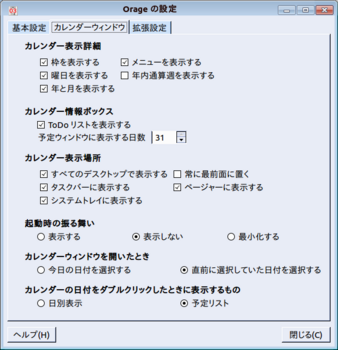
基本設定
タイムゾーン
アジア/東京 になっていることを確認
カレンダーウィンドウ
カレンダー表示詳細
年内通算週を表示する のチェックを外す
カレンダー情報ボックス
予定ウィンドウに表示する日数 31
起動時の振る舞い
表示しない ←お好みでどうぞ
あとはデフォでいいかと思います。
2.外部ICSファイルの追加
Orageカレンダーのメニューの「ファイル」 から「データ交換」を選択します。

祝日情報が入ったicsファイル(前回参照)と、
gnome-calendar(evolution?)で使用しているicsファイルを取り込みます。
calendar.icsはホームディレクトリの
/.local/share/evolution/calendar/system にあります。
3.OrageカレンダーのICSファイル取り込み
今度は、gnome-calendarにOrageカレンダーのICSファイルをインポートします。
手順については前回を参照してください。
orage.icsはホームディレクトリの
/.local/share/orage にあります。
4.Orageカレンダーの自動起動
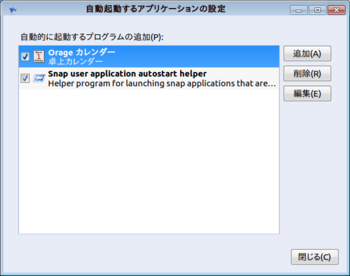
Ubuntuメニューの「システムツール」「Preferences」から
「自動起動するアプリケーション」を実行します。
Ubuntuメニューの「オフィス」 から「Orageカレンダー」を
「自動起動するアプリケーション」にドラッグします。
5.予定の作成方法
それではリマインダーがうまく動作するか確認してみます。

メニューのファイルから新規を選択します。
件名に予定内容を入力して、開始時刻を設定します。

リマインダーを表示させる時期を5分前に設定します。
入力が終わったら、
Orageカレンダーのメニューの「ファイル」 から「保存」 を選択します。
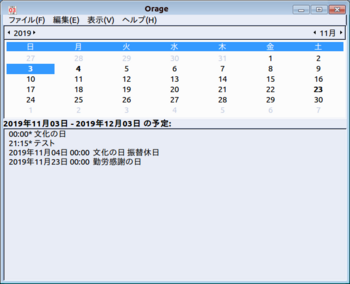
予定が入力されました。
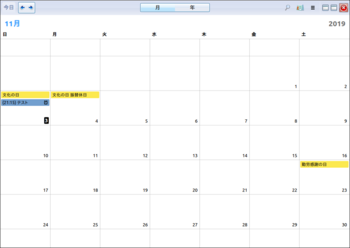
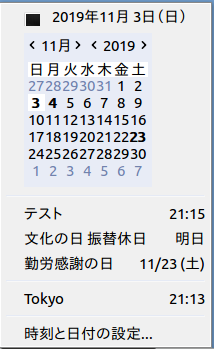
他のカレンダーでも予定が表示されています。
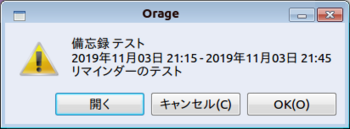
時間が来たらリマインダーが表示されます。
これで予定を入力しておけば、PC画面に通知されるようになります。
これで入力さえしておけば、もう見たいテレビ番組を見逃すなんてことは……
アッ━━Σ(゜O゜;ノ ━━ ! !
ブログ書くのに夢中で、見たいテレビの予定を入力し忘れていた……
どのページにどれだけのアクセスがあったかを集計する機能があったりします。
いきなり何を言っているのか、お前は状態なんですが、
この「備忘録的な何か」ブログはですね、
あんまり(というかまったく)人気のないブログではありますが、
そこそこの回数(0からだから前回までで17回)を書いております。
で、前述の集計機能を使ってですね、色々と書いた中で一番良く読まれているお題は?
なんてのもすぐ分かったりするのですが……
……実はOffice Onlineを扱った回だったりします。(ボソッ)
……なんと、2位に8倍くらいのアクセス数の差をつけて、
ぶっちぎりの1位だったりします。(ボソッ)
一応このブログはUbuntuを扱っているのでねえ、
MSのOffice Onlineのお題の回のアクセス数が、圧倒的にぶっちぎりの一位と
いうのは、ちょっと内心複雑だったりします。
あと最近知ったのですが、Office Onlineという名称が、単なるOfficeになるとかどうとか
ただでさえあんまり知名度がない(個人の感想です) Office Onlineが、
Officeなんて名前にしたらますます周知されにくくなりそうな気がするのですが……
Office Onlineで検索したら一発で関係の有るHPがヒットするのに
Officeで検索したら、案の定なかなか出てきませんがな。
ハッ━━Σ(゚Д゚;)ノ ━━ ! ! これが狙いか! まさか、孔明の罠?!
……えーっ、それでは今回のお題に行きたいと思います。
今回のお題は、「リマインダーを表示したい」 です。
前回カレンダーに祝日を表示させることを書いたのですが、
その時にですね、最新バージョンのgnome-calendarだと、
リマインダーを表示してくれることが分かったんですね。
現行(というか16.04LTSに入っている)バージョンのgnome-calendarだと、
リマインダーを表示してくれません。←ココ重要
で、私の失敗談なんですが、休日にゲームに夢中になっていて、
気がついたら行こうとしていた店の閉店時刻を過ぎていた、とか
録画するほどでもないけど見ておきたいTV番組を見逃した、
なんてことがよくありましてですね。
あと、Webで公開されている色々な予定日を忘れないように入力したかったりもします。
これはもう是非ともインストールするしかないと思ったのが今回のお題の理由です。
◇gnome-calendar(バージョンは3.30.0)
Ubuntuソフトウェアから、gnome-calendar(バージョンは3.30.0)を検索して
早速インストールしてみました。
インストールしてみたのですが……
・・・(;´Д`)ナニコレ
紹介文が日本語化されていない時点で、一抹の不安はあったのですが、
まあ、まともに使えない代物でしたね。
終了時刻入力時に、一瞬でも開始時刻より終了時刻が前になると、
開始時刻の方が勝手に変わってしまったり
何とか苦労して予定を登録したら全然違う時間で登録されてしまったり。
おそらく日本(標準時)で使用することを考慮していないようで、
入力された予定を日本のタイムゾーンに
変更する処理がすっぽり抜け落ちている気がします。
色々と試行錯誤してみたのですが、うまい方法が思いつかず
最終的に最新版gnome-calendarをリマインダーとして使うことは断念して、
アンインストールしました。
◇ThunderbirdのLightning
次に候補となったのが、ThunderbirdのLightningというカレンダーのアドオンです。
直感的で使いやすく、MinimizeToTrayというアドオンでThunderbirdを常駐させれば、
リマインダーも表示してくれるし使い勝手も良かったのですが、
残念ですがgnome-calendarと同期がうまくできませんでした。
Lightningでは入力された予定はicsファイルでの保存はしていないようです。
(local.sqlite って何?)
もちろんLightningに入力した予定をicsファイルとしてエクスポートできるのですが、
予定を入れる度にicsファイルをエクスポートするのも現実的な話ではなく、
現行(というか16.04LTSに入っている)バージョンのgnome-calendarに
予定は表示させたかっため、残念ながら候補から外れました。
あと、Ubuntu起動時に毎回Thunderbirdのパスワードを入力するのも鬱陶しいな、
と思いまして。 (パスワードは記憶させない派なので)
◇Orageカレンダー
で、色々と「Ubuntu リマインダー」で検索してみたり、
Ubuntuソフトウェアから「カレンダー」「リマインダー」で検索して調査した結果、
最終的にOrageカレンダーを使用することにしました。
(これ、オラージュって読みでいいんですかね)
Xfceアプリケーションのカレンダーソフトでして、軽量かつ使いやすくていいです。
その分
まずはOrageカレンダーを起動して、初期設定をします。
1.Orageカレンダーの設定
Orageカレンダーのメニューの「編集」 から「設定」 を選択します。
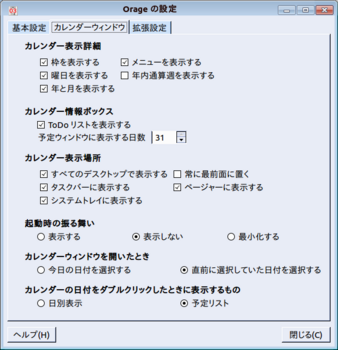
基本設定
タイムゾーン
アジア/東京 になっていることを確認
カレンダーウィンドウ
カレンダー表示詳細
年内通算週を表示する のチェックを外す
カレンダー情報ボックス
予定ウィンドウに表示する日数 31
起動時の振る舞い
表示しない ←お好みでどうぞ
あとはデフォでいいかと思います。
2.外部ICSファイルの追加
Orageカレンダーのメニューの「ファイル」 から「データ交換」を選択します。

祝日情報が入ったicsファイル(前回参照)と、
gnome-calendar(evolution?)で使用しているicsファイルを取り込みます。
calendar.icsはホームディレクトリの
/.local/share/evolution/calendar/system にあります。
3.OrageカレンダーのICSファイル取り込み
今度は、gnome-calendarにOrageカレンダーのICSファイルをインポートします。
手順については前回を参照してください。
orage.icsはホームディレクトリの
/.local/share/orage にあります。
4.Orageカレンダーの自動起動
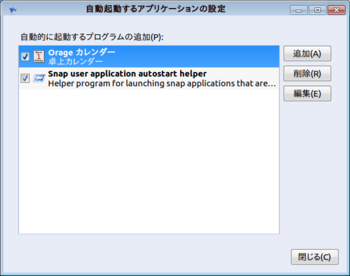
Ubuntuメニューの「システムツール」「Preferences」から
「自動起動するアプリケーション」を実行します。
Ubuntuメニューの「オフィス」 から「Orageカレンダー」を
「自動起動するアプリケーション」にドラッグします。
5.予定の作成方法
それではリマインダーがうまく動作するか確認してみます。

メニューのファイルから新規を選択します。
件名に予定内容を入力して、開始時刻を設定します。

リマインダーを表示させる時期を5分前に設定します。
入力が終わったら、
Orageカレンダーのメニューの「ファイル」 から「保存」 を選択します。
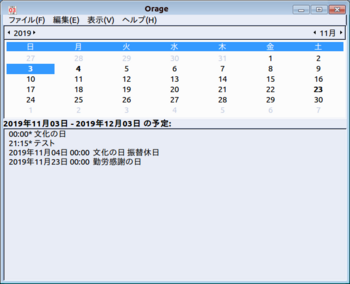
予定が入力されました。
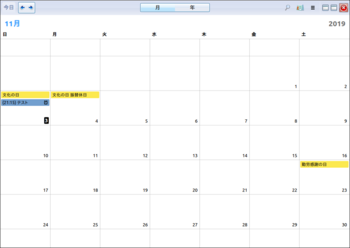
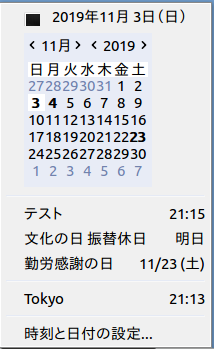
他のカレンダーでも予定が表示されています。
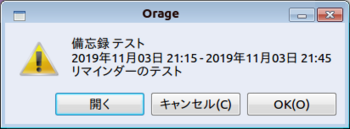
時間が来たらリマインダーが表示されます。
これで予定を入力しておけば、PC画面に通知されるようになります。
これで入力さえしておけば、もう見たいテレビ番組を見逃すなんてことは……
アッ━━Σ(゜O゜;ノ ━━ ! !
ブログ書くのに夢中で、見たいテレビの予定を入力し忘れていた……
16.祝日に間違えて会社に行かない為に…… [Ubuntu]
ねえ、ちゃんとフロ入ってる? (などといきなりボケてみるテスト)
なんてアホなことは止めて、とっととブログに行きます。
(画像ファイルの調子が悪いみたいなんで、後日ファイルあげなおすかも)
画像ファイルが正常になったみたいなんで、更新します。
本題に入りますが、Ubuntu は残念なことにデフォではカレンダーで祝日を設定してくれません。
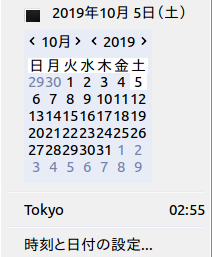
まあ、色々な国や地方で使われますので、「そこまでは手が回んねーよ」状態なのは仕方がないのかもしれません。
MSのWindows10だって、デフォだと「日本の祝日?、何それ美味しいの?」状態だったりします。
さて、ここで日本の祝日を確認するのに一番適しているのは何か!
ガラケーのカレンダーか?
それともスマホのカレンダーか?
まあ、一番手っ取り早いのは、内閣府のHPを見ることだと思います。
ここは何も言わずに下のURLをクリックするか、「内閣府 祝日」でググってみてくださいな。
https://www8.cao.go.jp/chosei/shukujitsu/gaiyou.html
ここで衝撃の事実が判明いたします。
今年に限っては10月の祝日(休日)は2回あったりするんですよ。 (え〜〜、うっそー〜〜〜)
>>即位礼正殿の儀が行われる日の平成31年(2019年)10月22日は、休日となります。
令和じゃないんだ、ってのは置いといて
ここでさらなる悲劇がw 、目の前に立ちはだかるのであった。
えっ! 私のスマホ(ガラケー)のカレンダー、10月22日が休日になっていないぃぃぃぃぃぃぃぃ!
「10月22日は休日だよ」 って親切に教えてくれる同僚が周りにいる人ならいいのですが……
「今日は火曜日なのにやけに電車が空いているな〜」
などという人が22日に日本全国で続出しそうな雰囲気だったりします (ボソッ)
そのためにもUbuntuのカレンダーで、正しい日本の祝日を表示しないとだめでしょ、というのが
今回のお題だったりします。 (なげーよw)
で、Ubuntuにはカレンダーがデフォでインストールされてはいるのですが、
そのままでは祝日は表示してくれません。
で、色々と調べてみたところ、祝日情報を記載したICSファイルをカレンダーにインポートすれば良いらしいです。
appleとかmozilla とかが、ICSファイルを提供しているみたいですね。
ググってみると、urlとか記載しているブログとかヒットします。
色々な企業がICSファイルを提供していますんで、
で、ファイルをダウンロードして、取り込んでみたんですけどねえ……
ここでまたしても悲劇がw 、目の前に立ちはだかるのであった。
22日が、22日が休日になってねえぇぇぇぇぇぇぇぇぇぇ
22日が休日になっていないICSファイルなんて、トラップにも程があるでしょ。
仕方がないので、今回はgoogleが用意しているファイルを使用します。
「google カレンダー 祝日 basic.ics」 でググると、
google のICSファイルがダウンロード出来るリンクが出てくるので
そこからbasic.icsを適当なところにダウンロードしておいてください。
カレンダーを起動して、ファイルをインポートします。
手順は右上にある「カレンダーを管理する」アイコンをクリックして、
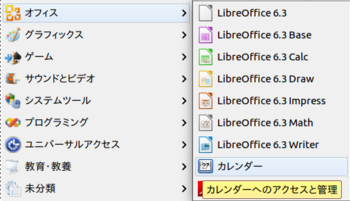

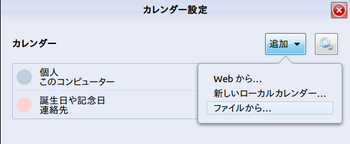
カレンダー設定
追加
ファイルから
で、ICSファイルをインポートするのですが、ここでまたしても悲劇がw ってもうええっちゅうねん。
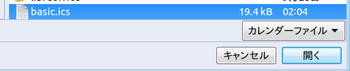
「開く」ボタンを押しても、ファイルが、ファイルが取り込めねえぇぇぇぇぇぇぇぇぇぇよおぉぉぉぉぉぉぉぉぉぉぉぉぉ
正解はファイルをダブルクリック、だったりしますw
こういうところは、やっぱりまだまだだなぁと思ったり。
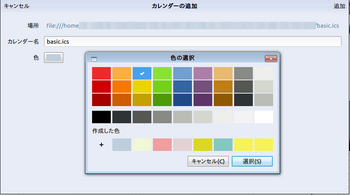
祝日なので、明るめの色を選択します。
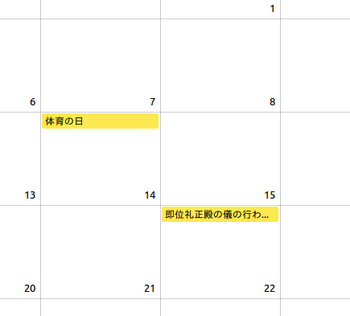
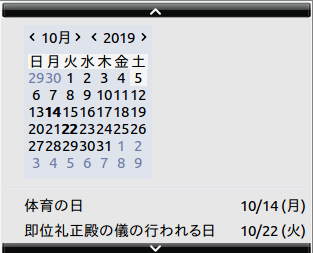
はー、これでカレンダーに祝日情報が表示されます。22日に出勤する悲劇がやっと避けられる。
まあ、その後どうせ休日出勤するんですけどね……、ワロス
なんてアホなことは止めて、とっととブログに行きます。
画像ファイルが正常になったみたいなんで、更新します。
本題に入りますが、Ubuntu は残念なことにデフォではカレンダーで祝日を設定してくれません。
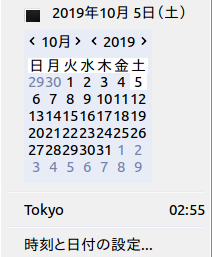
まあ、色々な国や地方で使われますので、「そこまでは手が回んねーよ」状態なのは仕方がないのかもしれません。
MSのWindows10だって、デフォだと「日本の祝日?、何それ美味しいの?」状態だったりします。
さて、ここで日本の祝日を確認するのに一番適しているのは何か!
ガラケーのカレンダーか?
それともスマホのカレンダーか?
まあ、一番手っ取り早いのは、内閣府のHPを見ることだと思います。
ここは何も言わずに下のURLをクリックするか、「内閣府 祝日」でググってみてくださいな。
https://www8.cao.go.jp/chosei/shukujitsu/gaiyou.html
ここで衝撃の事実が判明いたします。
今年に限っては10月の祝日(休日)は2回あったりするんですよ。 (え〜〜、うっそー〜〜〜)
>>即位礼正殿の儀が行われる日の平成31年(2019年)10月22日は、休日となります。
令和じゃないんだ、ってのは置いといて
ここでさらなる悲劇がw 、目の前に立ちはだかるのであった。
えっ! 私のスマホ(ガラケー)のカレンダー、10月22日が休日になっていないぃぃぃぃぃぃぃぃ!
「10月22日は休日だよ」 って親切に教えてくれる同僚が周りにいる人ならいいのですが……
「今日は火曜日なのにやけに電車が空いているな〜」
などという人が22日に日本全国で続出しそうな雰囲気だったりします (ボソッ)
そのためにもUbuntuのカレンダーで、正しい日本の祝日を表示しないとだめでしょ、というのが
今回のお題だったりします。 (なげーよw)
で、Ubuntuにはカレンダーがデフォでインストールされてはいるのですが、
そのままでは祝日は表示してくれません。
で、色々と調べてみたところ、祝日情報を記載したICSファイルをカレンダーにインポートすれば良いらしいです。
appleとかmozilla とかが、ICSファイルを提供しているみたいですね。
ググってみると、urlとか記載しているブログとかヒットします。
色々な企業がICSファイルを提供していますんで、
で、ファイルをダウンロードして、取り込んでみたんですけどねえ……
ここでまたしても悲劇がw 、目の前に立ちはだかるのであった。
22日が、22日が休日になってねえぇぇぇぇぇぇぇぇぇぇ
22日が休日になっていないICSファイルなんて、トラップにも程があるでしょ。
仕方がないので、今回はgoogleが用意しているファイルを使用します。
「google カレンダー 祝日 basic.ics」 でググると、
google のICSファイルがダウンロード出来るリンクが出てくるので
そこからbasic.icsを適当なところにダウンロードしておいてください。
カレンダーを起動して、ファイルをインポートします。
手順は右上にある「カレンダーを管理する」アイコンをクリックして、
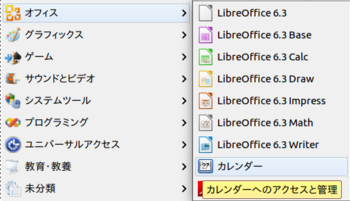

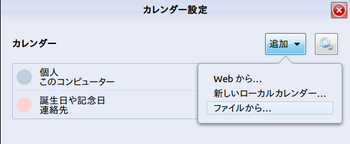
カレンダー設定
追加
ファイルから
で、ICSファイルをインポートするのですが、ここでまたしても悲劇がw ってもうええっちゅうねん。
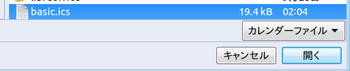
「開く」ボタンを押しても、ファイルが、ファイルが取り込めねえぇぇぇぇぇぇぇぇぇぇよおぉぉぉぉぉぉぉぉぉぉぉぉぉ
正解はファイルをダブルクリック、だったりしますw
こういうところは、やっぱりまだまだだなぁと思ったり。
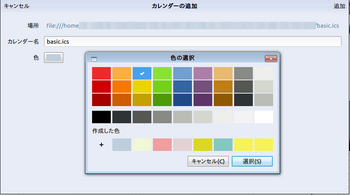
祝日なので、明るめの色を選択します。
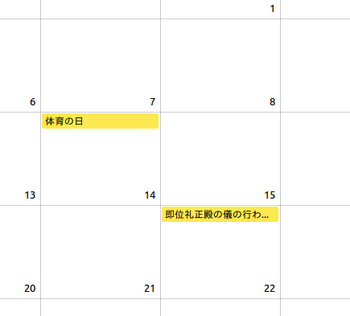
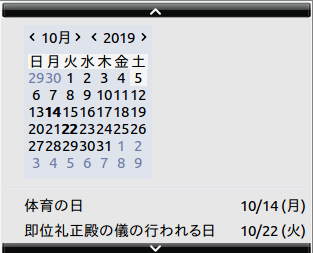
はー、これでカレンダーに祝日情報が表示されます。22日に出勤する悲劇がやっと避けられる。
まあ、その後どうせ休日出勤するんですけどね……、ワロス
タグ:ubuntu
15.独自のショートカットとシェルスクリプトは、多分電気羊の夢を見ない…… [Ubuntu]
急に涼しくなってきた今日この頃
先日までエアコンが壊れて暑い〜などと言っていたのがまるで嘘のようですな
ここで一句
エアコンを
買ったはいいが
既に秋
まあ、消費税増税前に大きな買い物をしたと思えば……、良いか……、良いか……
┐( -"-)┌ヤレヤレ……
さて、ブログにいくとして、
タイトルにもあるようにコンボ技というか合わせ技というか
知っておくと色々と便利になる機能だったりします。
【お題】
特定のキーを操作すると、スクリーンキャプチャが出来るようにしてほしい
ついでにファイル名には取得した日時を入れて欲しい
お題とかw 、いきなり書いてみましたが、
スクリーンキャプチャを連続で取りたくなる衝動に駆られてしまったわけです。
(なんでやねん)
その一(キャプチャソフトについて)
Ubuntu にGNOME Flashbackを入れた環境だと、
スクリーンショット(gnome-screenshot) というキャプチャソフトが
既にインストールされているかと思います。
色々と機能はあるのですが、いまいちGUIのヘルプだと記載されていないので
端末から下記のコマンドを実行すれば、英語ではありますが使い方が何となく分かると思います。
man gnome-screenshot
画像ファイルはデフォだとpngですが、設定ファイルを書き換えることで他の種類にも出来ます。
dconfエディターを起動して
org.gnome.gnome-screenshot のdefault-file-type を好きな画像ファイルに変更します。
その二(ショートカットの設定について)
Ubuntuにはショートカットを設定できる機能があり、
その中にはユーザーが独自のショートカットを作成できる機能があったりするわけです。
システムツール
システム設定
キーボード
ショートカット
独自のショートカット
下段に+のアイコンがあるので、クリックすると設定用メニューが表示されるので
そこで設定して、一度ログインしなおして(これが地味にめんどい)
それでうまくいけば、万々歳だったのですが
……ファイル名に取得した日時を入れるところが、うまくいかないんですねえ(ボソッ)
いろいろと調べては試行錯誤したのですが、なかなかうまくいかず……
そうだ、京都、行こう
じゃなくて、シェルスクリプトを一回かます仕組みに変更しました。
その三(無理やり)
シェルスクリプトはまあ、Windowsのバッチみたいなもんです。
というか、バッチファイルの元がシェルスクリプトのようなw
まず、geditを開いてsshot.shというテキストファイルをホームディレクトリにつくります。
中身はこんな感じですね。
こいつでホームディレクトリのtestフォルダに画像ファイルを作成します。
#!/bin/bash
gnome-screenshot --file=./test/pic_`date "+%Y%m%d_%H%M%S"`.png
フォルダ名がtestだったり、同名ファイルチェックやってなかったり、
いろいろとつっこみどころがあるスクリプトではありますが、
まあ特に問題は起こらないだろうということでw
シェルスクリプトについては詳しくは他のブログで、どうぞw
次に端末で、作成したシェルスクリプトに実行権限を付与します。
chmod u+x sshot.sh
chmodについては詳しくは他のブログでw
で、独自のショートカットで、このシェルスクリプトを実行するようにします。
新しいキーの組み合わせは、各自お好みで。
名前 スクショをファイル保存
コマンド sh ./sshot.sh
独自のショートカットについては詳しくはw
まあ、お約束は三回繰り返さないとw
最後にログインをしなおして、特定のキーを操作して画像ファイルが無事撮れていればOK牧場。
先日までエアコンが壊れて暑い〜などと言っていたのがまるで嘘のようですな
ここで一句
エアコンを
買ったはいいが
既に秋
まあ、消費税増税前に大きな買い物をしたと思えば……、良いか……、良いか……
┐( -"-)┌ヤレヤレ……
さて、ブログにいくとして、
タイトルにもあるようにコンボ技というか合わせ技というか
知っておくと色々と便利になる機能だったりします。
【お題】
特定のキーを操作すると、スクリーンキャプチャが出来るようにしてほしい
ついでにファイル名には取得した日時を入れて欲しい
お題とかw 、いきなり書いてみましたが、
スクリーンキャプチャを連続で取りたくなる衝動に駆られてしまったわけです。
(なんでやねん)
その一(キャプチャソフトについて)
Ubuntu にGNOME Flashbackを入れた環境だと、
スクリーンショット(gnome-screenshot) というキャプチャソフトが
既にインストールされているかと思います。
色々と機能はあるのですが、いまいちGUIのヘルプだと記載されていないので
端末から下記のコマンドを実行すれば、英語ではありますが使い方が何となく分かると思います。
man gnome-screenshot
画像ファイルはデフォだとpngですが、設定ファイルを書き換えることで他の種類にも出来ます。
dconfエディターを起動して
org.gnome.gnome-screenshot のdefault-file-type を好きな画像ファイルに変更します。
その二(ショートカットの設定について)
Ubuntuにはショートカットを設定できる機能があり、
その中にはユーザーが独自のショートカットを作成できる機能があったりするわけです。
システムツール
システム設定
キーボード
ショートカット
独自のショートカット
下段に+のアイコンがあるので、クリックすると設定用メニューが表示されるので
そこで設定して、一度ログインしなおして(これが地味にめんどい)
それでうまくいけば、万々歳だったのですが
……ファイル名に取得した日時を入れるところが、うまくいかないんですねえ(ボソッ)
いろいろと調べては試行錯誤したのですが、なかなかうまくいかず……
そうだ、京都、行こう
じゃなくて、シェルスクリプトを一回かます仕組みに変更しました。
その三(無理やり)
シェルスクリプトはまあ、Windowsのバッチみたいなもんです。
というか、バッチファイルの元がシェルスクリプトのようなw
まず、geditを開いてsshot.shというテキストファイルをホームディレクトリにつくります。
中身はこんな感じですね。
こいつでホームディレクトリのtestフォルダに画像ファイルを作成します。
#!/bin/bash
gnome-screenshot --file=./test/pic_`date "+%Y%m%d_%H%M%S"`.png
フォルダ名がtestだったり、同名ファイルチェックやってなかったり、
いろいろとつっこみどころがあるスクリプトではありますが、
まあ特に問題は起こらないだろうということでw
シェルスクリプトについては詳しくは他のブログで、どうぞw
次に端末で、作成したシェルスクリプトに実行権限を付与します。
chmod u+x sshot.sh
chmodについては詳しくは他のブログでw
で、独自のショートカットで、このシェルスクリプトを実行するようにします。
新しいキーの組み合わせは、各自お好みで。
名前 スクショをファイル保存
コマンド sh ./sshot.sh
独自のショートカットについては詳しくはw
まあ、お約束は三回繰り返さないとw
最後にログインをしなおして、特定のキーを操作して画像ファイルが無事撮れていればOK牧場。
タグ:スクリーンキャプチャ
14.良い解決方法ではありませんが…… [Ubuntu]
お盆頃にエアコンがお亡くなりになりました。
慌ててエアコンを購入したものの、購入から取付工事まで、まさか三週間もかかるとは……
取付の頃には暑さのピーク過ぎてるやん。
現在USB扇風機3台と多めのアイスと水でなんとかしのいでおります。
取付工事の日が待ち遠しい。
夏なのに、一日千秋とはこはいかに?
さて、以前のブログ(12.USBメモリーが壊れやすい !?)で音割れが突然発生することを記載しました。
対症療法的ではありますが、解決方法らしきものがなんとか見つかりましたので
記載します。(個人の感想です)
正直おまかん(お前の環境でだけだろ)の可能性は無きにしもあらずなので
要経過観察とさせていただきます。
わたしゃ、よくChromiumでブラウザゲーをしつつ、Firefoxでなろう小説を読む、
ということをよくやっているのですが
突然ブラゲーの音がおかしくなることが度々発生しました。
以前のブログ(12.USBメモリーが壊れやすい !?) だとFirefoxの音が悪いと記載しましたが、
Chromiumでも発生します。
Ubuntu14.04で同様にChromiumとFirefoxを使用をした時には音割れは発生しませんでした。
また、マザボは買ってまだ2年程度であり、使用頻度からもハード゛不良の可能性は低いと考えました。
上記のことから、この現象はUbuntu16.04固有のものかなー、と思っております
まずはググル先生に聞いてみよー
聞いてみよーというか、検索してみよーですが、まずは「Ubuntu 16.04 音割れ」で検索してみました。
うん、良く分からん。
Ubuntu 16.04 をそもそも使用しているユーザーが少ないとか
そもそもLTSの最新版18.04使うだろ常考(常識的に考えて)、 などということは考えません。
だって18.04って、○ソ重いんだモン!
そもそも音割れの発生するタイミングがわかりません。
いきなり音割れが発生して、しかも不定期です。
どの手順でアプリをどう使ったら発生するとか特定出来ていません。
ChromiumとFirefoxを起動しても最初は普通に音が出てきます。
そんなこんなで音割れの現象が再現することを若干期待しつつ←オイ
音割れが発生したら、どうしたら解決するか色々試してみました。
で判明したことですが、Calcを立ち上げると、何故か音割れが改善しました。(個人の感想です)
無駄にサウンドの設定をいじくったり、GNOME ALSA MixerとかPulseAudio 音量調節とかを
インスールして設定をいじくっては一ヶ月程度悪戦苦闘していたのですが、
何故にCalc!
CalcはLibre Officeの表計算ソフトでして、まあMS OfficeのExcelみたいなもんです。
おおっ、Officeネタが連続した。
本来であれば、Ubuntu側の方で音割れ自体を発生させないことが望ましいのですが、
いつ改善するかわかりませんしね。
で、音割れが発生すると無駄にCalcを立ち上げ、適当に新規ファイルを作成し、保存する
某Ubuntuユーザーが一名発生しましたとさ。
そう……、気分はまるでデスノートのポテトを食べるシーンの如く……
慌ててエアコンを購入したものの、購入から取付工事まで、まさか三週間もかかるとは……
取付の頃には暑さのピーク過ぎてるやん。
現在USB扇風機3台と多めのアイスと水でなんとかしのいでおります。
取付工事の日が待ち遠しい。
夏なのに、一日千秋とはこはいかに?
さて、以前のブログ(12.USBメモリーが壊れやすい !?)で音割れが突然発生することを記載しました。
対症療法的ではありますが、解決方法らしきものがなんとか見つかりましたので
記載します。(個人の感想です)
正直おまかん(お前の環境でだけだろ)の可能性は無きにしもあらずなので
要経過観察とさせていただきます。
わたしゃ、よくChromiumでブラウザゲーをしつつ、Firefoxでなろう小説を読む、
ということをよくやっているのですが
突然ブラゲーの音がおかしくなることが度々発生しました。
以前のブログ(12.USBメモリーが壊れやすい !?) だとFirefoxの音が悪いと記載しましたが、
Chromiumでも発生します。
Ubuntu14.04で同様にChromiumとFirefoxを使用をした時には音割れは発生しませんでした。
また、マザボは買ってまだ2年程度であり、使用頻度からもハード゛不良の可能性は低いと考えました。
上記のことから、この現象はUbuntu16.04固有のものかなー、と思っております
まずはググル先生に聞いてみよー
聞いてみよーというか、検索してみよーですが、まずは「Ubuntu 16.04 音割れ」で検索してみました。
うん、良く分からん。
Ubuntu 16.04 をそもそも使用しているユーザーが少ないとか
そもそもLTSの最新版18.04使うだろ常考(常識的に考えて)、 などということは考えません。
だって18.04って、○ソ重いんだモン!
そもそも音割れの発生するタイミングがわかりません。
いきなり音割れが発生して、しかも不定期です。
どの手順でアプリをどう使ったら発生するとか特定出来ていません。
ChromiumとFirefoxを起動しても最初は普通に音が出てきます。
そんなこんなで音割れの現象が再現することを若干期待しつつ←オイ
音割れが発生したら、どうしたら解決するか色々試してみました。
で判明したことですが、Calcを立ち上げると、何故か音割れが改善しました。(個人の感想です)
無駄にサウンドの設定をいじくったり、GNOME ALSA MixerとかPulseAudio 音量調節とかを
インスールして設定をいじくっては一ヶ月程度悪戦苦闘していたのですが、
何故にCalc!
CalcはLibre Officeの表計算ソフトでして、まあMS OfficeのExcelみたいなもんです。
おおっ、Officeネタが連続した。
本来であれば、Ubuntu側の方で音割れ自体を発生させないことが望ましいのですが、
いつ改善するかわかりませんしね。
で、音割れが発生すると無駄にCalcを立ち上げ、適当に新規ファイルを作成し、保存する
某Ubuntuユーザーが一名発生しましたとさ。
そう……、気分はまるでデスノートのポテトを食べるシーンの如く……
13.Office OnlineというMS提供のOfficeについて (当然Ubuntu でも使えまっせ) [Ubuntu]
連日の猛暑でダルダルな毎日を送っております。
お天気GNOMEの32℃の表記を見るたびに、何かがゴリゴリと削り取られるような……
あっ、いま33℃の表記になりましたw
体感温度とか、もう何を言ったら良いのやら。
7月初頭の頃に、令和の米騒動が来るか!? なんて考えていた頃が馬鹿らしいような猛暑です。

さて、気を取り直してブログに行きます。
PCを使用する方ならば、大抵の方はご存じのMS Office ですが、
無料で使用可能なOfficeがあることは、あまり知られていないようで
先日とある用事で、自宅でパワポの資料を各自でつくってきましょうね、みたいな会話があったんですが、
自宅のPCにMS Officeがないからどうしようとか
期限がきれているからOffice買い換えないと
みたいな会話があったんです。
そんなん無料のOffice使えばいーやん (ボソッ)
なんて、ぽろっと言ったんですが、皆知らなかったようで。
Office OnlineというMicrosoftから出してるWeb用のOfficeなんですけどね。
Microsoftアカウントが必須、高速な回線と、かつ一部の機能限定という制約はあるものの
ちょっとした普段使いであれば、十分使用可能なレベルです。
まあ、かくいう私も、昔からhotmailのアカウントを使っていて、
あれっ、Office使えるようになっているじゃん
って気付くレベルだったんですけどね
まあ、最近はWindows10だとMicrosoftアカウントを取得するのが半分当たり前、みたいな感じに
なっているので
Windows7から10への移行が進むと、Office Onlineの知名度も上がるのかもしれません。
いや、このブログ的にはWindows7からUbuntuへ移行して欲しいんですけどw
まあ、Ubuntu使っていると、Libre Officeが無料で使えるし
Office Onlineを利用する機会自体あんまりないんですけどね
あと、Office Onlineがあんまり知られていないのは、
……やっぱりOffice365とかソフトの販売で稼ぐ必要があるからですかね (ボソッ)
お天気GNOMEの32℃の表記を見るたびに、何かがゴリゴリと削り取られるような……
あっ、いま33℃の表記になりましたw
体感温度とか、もう何を言ったら良いのやら。
7月初頭の頃に、令和の米騒動が来るか!? なんて考えていた頃が馬鹿らしいような猛暑です。

さて、気を取り直してブログに行きます。
PCを使用する方ならば、大抵の方はご存じのMS Office ですが、
無料で使用可能なOfficeがあることは、あまり知られていないようで
先日とある用事で、自宅でパワポの資料を各自でつくってきましょうね、みたいな会話があったんですが、
自宅のPCにMS Officeがないからどうしようとか
期限がきれているからOffice買い換えないと
みたいな会話があったんです。
そんなん無料のOffice使えばいーやん (ボソッ)
なんて、ぽろっと言ったんですが、皆知らなかったようで。
Office OnlineというMicrosoftから出してるWeb用のOfficeなんですけどね。
Microsoftアカウントが必須、高速な回線と、かつ一部の機能限定という制約はあるものの
ちょっとした普段使いであれば、十分使用可能なレベルです。
まあ、かくいう私も、昔からhotmailのアカウントを使っていて、
あれっ、Office使えるようになっているじゃん
って気付くレベルだったんですけどね
まあ、最近はWindows10だとMicrosoftアカウントを取得するのが半分当たり前、みたいな感じに
なっているので
Windows7から10への移行が進むと、Office Onlineの知名度も上がるのかもしれません。
いや、このブログ的にはWindows7からUbuntuへ移行して欲しいんですけどw
まあ、Ubuntu使っていると、Libre Officeが無料で使えるし
Office Onlineを利用する機会自体あんまりないんですけどね
あと、Office Onlineがあんまり知られていないのは、
……やっぱりOffice365とかソフトの販売で稼ぐ必要があるからですかね (ボソッ)
11.打ち切り回避 !? なので、CDの取り込みとスマホでの再生など [Ubuntu]
前の記事で打ち切りと書いたのですが、よくよくサポートに確認してみたら
「ブログだけはドナドナされても使えます」 ということらしいので、もうしばらくここで続けます。
お騒がせいたしました。
とはいえ外部環境の変化等に伴い、変更される場合がございます、なんて記載も説明HPにあるので
あくまでもいま暫くはつかえますよ、という解釈でいた方がよいかもしれません。
(マイページにはログインできるのか、パスワードは更新できるのかがイマイチ不安なんですけどね。
ここらへんは7月以降で書くことにします)
さて、ubuntu ネタにいきますが、今回は音楽ネタで行きたいと思います。
音楽用LinuxだとUbuntu Studio がまず挙がると思いますが
「いまはUbuntu 16.04つこーとるんじゃ」 ということで、
音楽CDの取り込みと、スマホへの移行手段と再生の設定について記載します。
えっ!? 今時配信じゃなくてCDって?wwwwwwww
とかの声は聞こえません。
ハイレゾ!? そんなもんは飾りです。偉い人には(以下略)
では気を取り直して、音楽CDの取り込みですが、これは自分が購入したCDであることが大前提です。
自分が購入したCDであれば、取り込みはOKです。
「私的使用のための複製」ですね。
(一般社団法人日本レコード協会のサイトに詳しい記載があります)
Linux 用音楽CDの吸い込みソフトだと、Asunder CD Ripper が有名です。
Asunder CD Ripperのインストールには端末を起動して、下記を実行します。
sudo apt install asunder -y
で、CDドライブ(今ではDVDやBlu-rayなんでしょうが)に、取り込みたい音楽CDを入れて
Asunder CD Ripper を起動します。
ほとんど設定は必要ないですが、保存先フォルダくらいですかね。
デフォだとホームフォルダに保存されますんで、もし変更したければ下記の手順で、変更します。
設定
全般
保存先フォルダ
好きな保存先フォルダを選択してください。
後は、「吸い出す」ボタンを押下すれば、取り込まれたWAVファイルが保存先フォルダに生成されます。
大抵はアルバム名とか曲名が自動的にファイル名になりますが、
残念ながらファイル名の自動取り込みが出来なかった場合は手動で変換します。
(この作業が非常に虚しい)
WAV ファイルの名前の変更は、ノーチラス(explorer みたいなもん)から、該当ファイルを選択して
右クリックメニューの、名前の変更(M)で実施できます。
m3u ファイルはファイル名そのものと、中身も編集する必要があります。
中身はgedit(メモ帳みたいなもん)で編集できます。
さて、やっとこさ音楽ファイルを作ったら、Ubuntu 上では好きな音楽ソフトで再生すりゃいいのですが、
ここらへんはUbuntu Studioでやってみたいんで、またの機会にします。
(Windows だとasio かwasapi排他にしてから、好きなソフトで再生ですかね)
あとPCからAVアンプに接続するには同軸か光での接続になるかと思います。
HDMI!? そんなもんは飾りです。偉い人には(以下略)
光ではなく同軸にこだわりたいのですが、
残念ながら最新の普及価格帯のマザボはHDMIを前提としているのか、
同軸はおろか光すらないマザボがほとんどだったりします。
(アナログ端子なんかいらんのじゃ。光はどうした、同軸はどこ行った)
しかもアキバで購入できそうな同軸用のサウンドカードだと、マザボ並みの値段がします。
しかたないので同軸用のインターフェースカードをamazon で購入するしかないのですが、
これがまた・・・、発送元とか見ると、うーんなラインナップだったりするんで
まあ、ヒトバシラー覚悟で今度逝ってみたいと思います。(逝ってどーするよ)
同軸用のインターフェースカードをamazonで検索する手順は下記の通りです。
amazon のサイトで、RCA OUTで検索して左側のメニューのカテゴリーで「PCパーツ」を選択します。
まあ、ここいらのネタは次回以降にするとして、今回はスマホでの再生を記載することにします。
スマホは当然のごとく泥機です。Linux押しのブログだし。
iPhone!? そんなもんは(以下略)
で、スマホは今では目覚まし&音楽プレイヤーと化したXperia UL SOL22です。
今Z3持っているんですが、なんかULの方が音がいいような(個人の感想ですw)
コイツは古いんですが、音がイイんでハイレゾ使わないんなら音楽プレイヤーとしてオススメだったりします。
今だと中古で5000円以下で買えるんじゃないかと。
(一応注意ですがULはアップデートしても4.2.2なので、ネット使用はおすすめしません。
最新のFirefoxやChromeを使えばTLS 1.2が可能らしいんですがね。
どうしてもネット接続が必要な場合限定で、わたしゃ家のネット環境からWi-Fi経由で使用しています)
こいつは外部メモリでmicroSDXC(最大64GB)が使えるんで
アキバの適当な店舗で買ってきたmicroSDXCを
これまた適当な100円ショップで買ったmicroSDカードリーダー/ライターにつっこんで
PCのUSBに接続します。
認識すればノーチラスからWAVファイルをごそっとmicroSDXCにコピーします。
PC上にあるWAVファイルをスマホに取り込むには、PCとスマホを通信用USBケーブルで直に接続もできます。
ですが、杞憂だとは思うのですが、インターネットにつながっているPCとスマホを直接接続するのには
わたしゃ微妙に嫌だったりするので、外部メモリ経由でやり取りしています。
スマホにファイルを取り込んだら、あとはULにmicroSDXCを入れて、スマホのミュージックを起動します。
ミュージックの設定ですが、わたしゃこんなふうにしています。
左上の三アイコンをタップします。
三
設定
サウンドエフェクト
イコライザー
カスタム
16kHz +5
6kHz +5
2.5k +3
1k +4
400 +4
CLEAR BASS +10 (←オイw)
設定
サラウンド(VPT) スタジオ
クリアステレオ チェック
Clear Phase チェック
xLOUD チェック
ダイナミックノーマライザー チェック
ミュージックには、アルバム情報を更新して表示させる機能があるのですが
設定メニューのアルバム情報更新は正直微妙だったりするんで、
楽曲再生中に、ミュージック情報を更新するほうをおすすめします。
やり方ですが、再生中にまず楽曲の表示を最大化させてから、右上のメニューから「ミュージック情報を編集」をタップします。
ダウンロードをタップして、運が良ければ再生楽曲の情報が設定されます。
残念ながら表示されない場合、アーテイストの写真やらアルバムのジャケ写真やら様々な情報を
設定する必要があります。
ここいら辺の作業が……←もういいっつーの
「ブログだけはドナドナされても使えます」 ということらしいので、もうしばらくここで続けます。
お騒がせいたしました。
とはいえ外部環境の変化等に伴い、変更される場合がございます、なんて記載も説明HPにあるので
あくまでもいま暫くはつかえますよ、という解釈でいた方がよいかもしれません。
(マイページにはログインできるのか、パスワードは更新できるのかがイマイチ不安なんですけどね。
ここらへんは7月以降で書くことにします)
さて、ubuntu ネタにいきますが、今回は音楽ネタで行きたいと思います。
音楽用LinuxだとUbuntu Studio がまず挙がると思いますが
「いまはUbuntu 16.04つこーとるんじゃ」 ということで、
音楽CDの取り込みと、スマホへの移行手段と再生の設定について記載します。
えっ!? 今時配信じゃなくてCDって?wwwwwwww
とかの声は聞こえません。
ハイレゾ!? そんなもんは飾りです。偉い人には(以下略)
では気を取り直して、音楽CDの取り込みですが、これは自分が購入したCDであることが大前提です。
自分が購入したCDであれば、取り込みはOKです。
「私的使用のための複製」ですね。
(一般社団法人日本レコード協会のサイトに詳しい記載があります)
Linux 用音楽CDの吸い込みソフトだと、Asunder CD Ripper が有名です。
Asunder CD Ripperのインストールには端末を起動して、下記を実行します。
sudo apt install asunder -y
で、CDドライブ(今ではDVDやBlu-rayなんでしょうが)に、取り込みたい音楽CDを入れて
Asunder CD Ripper を起動します。
ほとんど設定は必要ないですが、保存先フォルダくらいですかね。
デフォだとホームフォルダに保存されますんで、もし変更したければ下記の手順で、変更します。
設定
全般
保存先フォルダ
好きな保存先フォルダを選択してください。
後は、「吸い出す」ボタンを押下すれば、取り込まれたWAVファイルが保存先フォルダに生成されます。
大抵はアルバム名とか曲名が自動的にファイル名になりますが、
残念ながらファイル名の自動取り込みが出来なかった場合は手動で変換します。
(この作業が非常に虚しい)
WAV ファイルの名前の変更は、ノーチラス(explorer みたいなもん)から、該当ファイルを選択して
右クリックメニューの、名前の変更(M)で実施できます。
m3u ファイルはファイル名そのものと、中身も編集する必要があります。
中身はgedit(メモ帳みたいなもん)で編集できます。
さて、やっとこさ音楽ファイルを作ったら、Ubuntu 上では好きな音楽ソフトで再生すりゃいいのですが、
ここらへんはUbuntu Studioでやってみたいんで、またの機会にします。
(Windows だとasio かwasapi排他にしてから、好きなソフトで再生ですかね)
あとPCからAVアンプに接続するには同軸か光での接続になるかと思います。
HDMI!? そんなもんは飾りです。偉い人には(以下略)
光ではなく同軸にこだわりたいのですが、
残念ながら最新の普及価格帯のマザボはHDMIを前提としているのか、
同軸はおろか光すらないマザボがほとんどだったりします。
(アナログ端子なんかいらんのじゃ。光はどうした、同軸はどこ行った)
しかもアキバで購入できそうな同軸用のサウンドカードだと、マザボ並みの値段がします。
しかたないので同軸用のインターフェースカードをamazon で購入するしかないのですが、
これがまた・・・、発送元とか見ると、うーんなラインナップだったりするんで
まあ、ヒトバシラー覚悟で今度逝ってみたいと思います。(逝ってどーするよ)
同軸用のインターフェースカードをamazonで検索する手順は下記の通りです。
amazon のサイトで、RCA OUTで検索して左側のメニューのカテゴリーで「PCパーツ」を選択します。
まあ、ここいらのネタは次回以降にするとして、今回はスマホでの再生を記載することにします。
スマホは当然のごとく泥機です。Linux押しのブログだし。
iPhone!? そんなもんは(以下略)
で、スマホは今では目覚まし&音楽プレイヤーと化したXperia UL SOL22です。
今Z3持っているんですが、なんかULの方が音がいいような(個人の感想ですw)
コイツは古いんですが、音がイイんでハイレゾ使わないんなら音楽プレイヤーとしてオススメだったりします。
今だと中古で5000円以下で買えるんじゃないかと。
(一応注意ですがULはアップデートしても4.2.2なので、ネット使用はおすすめしません。
最新のFirefoxやChromeを使えばTLS 1.2が可能らしいんですがね。
どうしてもネット接続が必要な場合限定で、わたしゃ家のネット環境からWi-Fi経由で使用しています)
こいつは外部メモリでmicroSDXC(最大64GB)が使えるんで
アキバの適当な店舗で買ってきたmicroSDXCを
これまた適当な100円ショップで買ったmicroSDカードリーダー/ライターにつっこんで
PCのUSBに接続します。
認識すればノーチラスからWAVファイルをごそっとmicroSDXCにコピーします。
PC上にあるWAVファイルをスマホに取り込むには、PCとスマホを通信用USBケーブルで直に接続もできます。
ですが、杞憂だとは思うのですが、インターネットにつながっているPCとスマホを直接接続するのには
わたしゃ微妙に嫌だったりするので、外部メモリ経由でやり取りしています。
スマホにファイルを取り込んだら、あとはULにmicroSDXCを入れて、スマホのミュージックを起動します。
ミュージックの設定ですが、わたしゃこんなふうにしています。
左上の三アイコンをタップします。
三
設定
サウンドエフェクト
イコライザー
カスタム
16kHz +5
6kHz +5
2.5k +3
1k +4
400 +4
CLEAR BASS +10 (←オイw)
設定
サラウンド(VPT) スタジオ
クリアステレオ チェック
Clear Phase チェック
xLOUD チェック
ダイナミックノーマライザー チェック
ミュージックには、アルバム情報を更新して表示させる機能があるのですが
設定メニューのアルバム情報更新は正直微妙だったりするんで、
楽曲再生中に、ミュージック情報を更新するほうをおすすめします。
やり方ですが、再生中にまず楽曲の表示を最大化させてから、右上のメニューから「ミュージック情報を編集」をタップします。
ダウンロードをタップして、運が良ければ再生楽曲の情報が設定されます。
残念ながら表示されない場合、アーテイストの写真やらアルバムのジャケ写真やら様々な情報を
設定する必要があります。
ここいら辺の作業が……←もういいっつーの
10.打ち切りのお知らせ [Ubuntu]
まあ、ほそぼそとUbuntu関連の情報を発信してきたのですが
当月末で打ち切りが確定したことのお知らせ。
何書いてんのかわかんないよ、と思われる方もいると思うけど
じっさい何が起こっているのか私にも分かんなかったり
ただ分かっているのは20年以上のso-netユーザーだったつもりが
来月からは強制ぷらら出荷とかw
メアドだけは引き継げるらしいですが、プログとかは
so-net退会になるらしいのでアウトっぽいですね。
(追記)
サポートの方に伺ったのですが、しばらくは続けられるかもです。
so-net会員じゃなくなるのにブログはOKとか正直対応がわかりません。
あといつまでOKかというところも不明でした。
単なるプロバイダー変更じゃなくて、退会強制なら
そのように書けよって話だったりします。
しょうが無いので、他のプログをいま探している最中ですが
どうなるかわかりませんね。
色々と他に書きたいネタもあったんですが、
残念無念また来週という感じです。
当月末で打ち切りが確定したことのお知らせ。
何書いてんのかわかんないよ、と思われる方もいると思うけど
じっさい何が起こっているのか私にも分かんなかったり
ただ分かっているのは20年以上のso-netユーザーだったつもりが
来月からは強制ぷらら出荷とかw
メアドだけは引き継げるらしいですが、プログとかは
(追記)
サポートの方に伺ったのですが、しばらくは続けられるかもです。
so-net会員じゃなくなるのにブログはOKとか正直対応がわかりません。
あといつまでOKかというところも不明でした。
単なるプロバイダー変更じゃなくて、退会強制なら
そのように書けよって話だったりします。
しょうが無いので、他のプログをいま探している最中ですが
どうなるかわかりませんね。
色々と他に書きたいネタもあったんですが、
残念無念また来週という感じです。
2019-06-01 12:15
9.ubuntu16.04にしたのと、LibreOfficeのアップグレード [Ubuntu]
14.04のサポートが切れたので、重い腰を上げメインPCを16.04にアップグレードしました。
世間じゃ19.04がリリースされているとかwww
何周遅れやねん、という話です。
今までノートPCにだけインストールしていたんで気が付かなかったのですが、
デスクトップにフルのキーボードをつなげている場合
16.04インストール直後だと英語キーボードと日本語キーボードと二種類認識される場合があります。
特に必要がなければ英語キーボードは削除した方がいいかと。誤作動の原因になりますし。
そうやって16.04使ってたんですが、LibreOfficeにバグを発見しました。
よく画像ファイルをcalcに貼っつけて保存しているんですが、
貼り付ける位置がおかしくなったりします。
そのためLibreOfficeをアップグレードして最新版にすることにしました。
端末で下記のように設定します。
sudo add-apt-repository ppa:libreoffice/ppa
sudo apt-get update & sudo apt-get dist-upgrade -y
アップグレードの結果、LibreOffice のバグが解消しました。
バージョン番号が5.1.6.2から6.2.3.2に上がりました。
同様のバグに悩んでいる方がいたら、アップグレードしてみてはどうでしょうか。
(もっともUbuntu16.04を使っている人なんか絶滅危惧種レベルでしょうがwww)
デスクトップのイメージ図

世間じゃ19.04がリリースされているとかwww
何周遅れやねん、という話です。
今までノートPCにだけインストールしていたんで気が付かなかったのですが、
デスクトップにフルのキーボードをつなげている場合
16.04インストール直後だと英語キーボードと日本語キーボードと二種類認識される場合があります。
特に必要がなければ英語キーボードは削除した方がいいかと。誤作動の原因になりますし。
そうやって16.04使ってたんですが、LibreOfficeにバグを発見しました。
よく画像ファイルをcalcに貼っつけて保存しているんですが、
貼り付ける位置がおかしくなったりします。
そのためLibreOfficeをアップグレードして最新版にすることにしました。
端末で下記のように設定します。
sudo add-apt-repository ppa:libreoffice/ppa
sudo apt-get update & sudo apt-get dist-upgrade -y
アップグレードの結果、LibreOffice のバグが解消しました。
バージョン番号が5.1.6.2から6.2.3.2に上がりました。
同様のバグに悩んでいる方がいたら、アップグレードしてみてはどうでしょうか。
(もっともUbuntu16.04を使っている人なんか絶滅危惧種レベルでしょうがwww)
デスクトップのイメージ図

8.2(5)ちゃんの専ブラとファイアーウォールの設定 [Ubuntu]
さて、2(5)ちゃんの専ブラですが、ここではWine を使ったjunestyleを説明します
それ以外にもV2C関連のソフトが使えると思いますので、そちらをインストールするのもありかと思います
さて、Wine を使ったJunestyleを説明します、といってもそんな大層なことは必要なくて
左側のメニューからUbuntuソフトウェアを起動します
検索欄にwine と入力して下記のソフトをインストールします
Wine設定
Wine(development version)
Winetricks
まあ、実際にはWine の公式HPとか見て、最新版を使用すればいいんでしょうが
ここで現時点での最新を書いても、すぐに次の版が来ますんでねえ
必要だと思った時点でWineは最新にすれば良いと思います
次にJunestyle のファイルをダウンロードして、Nautilus 上で右クリックをして
Wine Windowsプログラムローダーで開く を選択します
インストール途中でフォントが化けてもキニシナイ
問題がなければ、dushからJunestyle を起動できるはず
後は自分の使いやすいようにカスタマイズすればいいと思います
これだけだと短すぎるのでついでにファイアーウォールの設定もしとこう
はっきり言ってよく分かっていない部分が多々あるので、説明は少なめに(オイ)
端末を開いて下記のコマンドを実行します
sudo ufw default deny
sudo ufw allow 80
sudo ufw enable
再起動して、再び端末を開いてファイアーウォールが動いているかの確認をします
sudo ufw status
まあ、ここいらは使用する人の環境に合わせて設定してくださいな(オイ)
それ以外にもV2C関連のソフトが使えると思いますので、そちらをインストールするのもありかと思います
さて、Wine を使ったJunestyleを説明します、といってもそんな大層なことは必要なくて
左側のメニューからUbuntuソフトウェアを起動します
検索欄にwine と入力して下記のソフトをインストールします
Wine設定
Wine(development version)
Winetricks
まあ、実際にはWine の公式HPとか見て、最新版を使用すればいいんでしょうが
ここで現時点での最新を書いても、すぐに次の版が来ますんでねえ
必要だと思った時点でWineは最新にすれば良いと思います
次にJunestyle のファイルをダウンロードして、Nautilus 上で右クリックをして
Wine Windowsプログラムローダーで開く を選択します
インストール途中でフォントが化けてもキニシナイ
問題がなければ、dushからJunestyle を起動できるはず
後は自分の使いやすいようにカスタマイズすればいいと思います
これだけだと短すぎるのでついでにファイアーウォールの設定もしとこう
はっきり言ってよく分かっていない部分が多々あるので、説明は少なめに(オイ)
端末を開いて下記のコマンドを実行します
sudo ufw default deny
sudo ufw allow 80
sudo ufw enable
再起動して、再び端末を開いてファイアーウォールが動いているかの確認をします
sudo ufw status
まあ、ここいらは使用する人の環境に合わせて設定してくださいな(オイ)



